大家知道在PPT幻灯片中怎么添加背景图片吗?快看一看下文在PPT幻灯片中添加背景图片的图文教程吧,希望大家喜欢。
1、首先新建一个PPT文件,双击打开,我们会看到默认为白色背景,板式也是默认的标题和内容的简单样式。

2、在幻灯片空白处右击,选择“设置背景格式”选项,右侧就会出现背景设置界面。
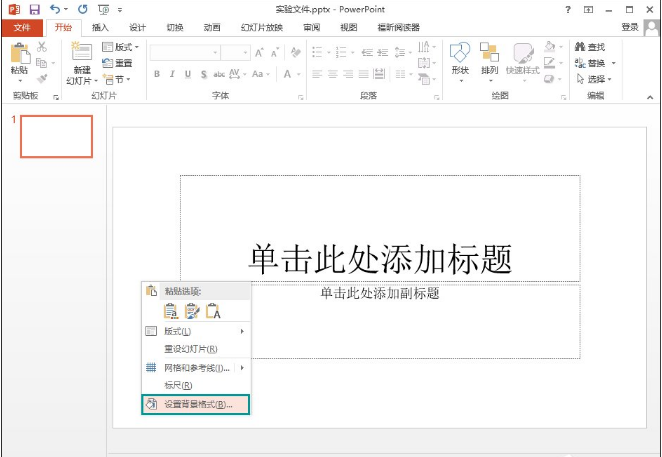
3、想要设置本地的图片,直接勾选“图片或纹理填充”再点击“文件”,找一张喜欢的图片打开即可。

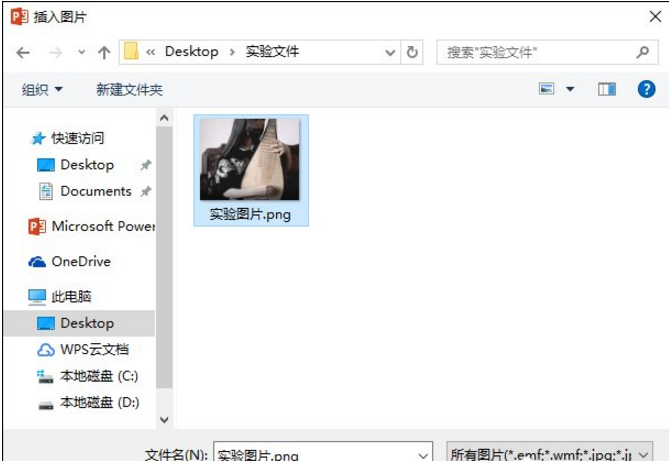
4、也可以在背景设置界面选择“联网”。
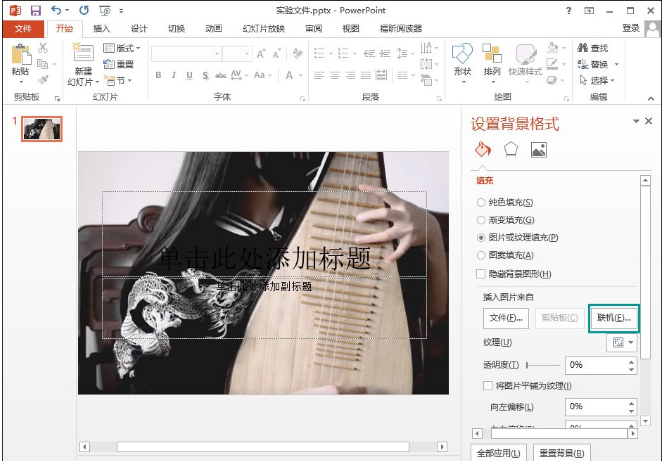
5、之后就是搜索图片,再插入了。
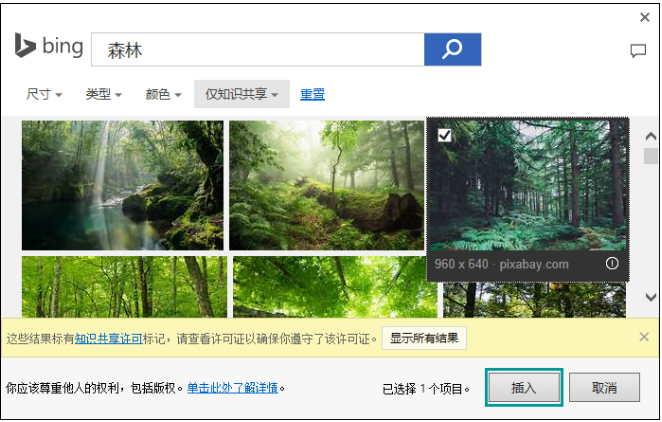
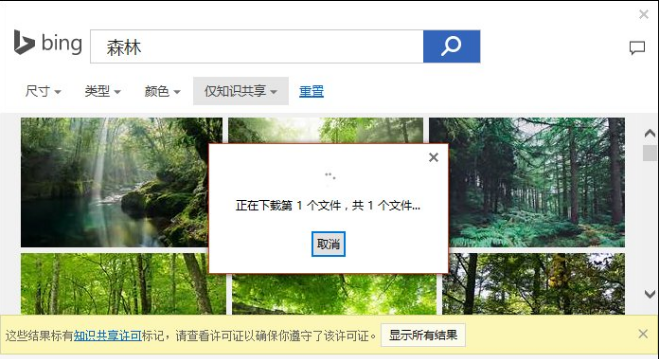
以上就是在PPT幻灯片中添加背景图片的图文教程了,大家都学会了吗?
 天极下载
天极下载






























































